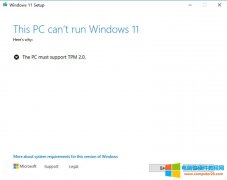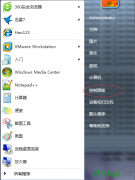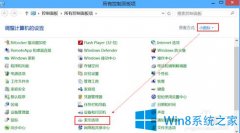最近有不少用户在安装 Windows 11提示This PC can't run Windows11The PC must support TPM 2.0错误,这是因为主板的BIOS中TPM功能关闭或者不支持TPM 2.0导致。那么TPM是什么,怎样开启TPM呢?下面带来了这......
Windows11预览体验计划加入退出方法图解教程
Windows教程
2022-11-28
加入Windows 预览体验计划可以体验到正式版没有的功能特性,而参与预览体验计划必须使用微软账号登录,否则在预览计划设置里直接无法开启相关选项。对于那些使用本地账号的用户来说有有些麻烦,现在可以使用免费开源的Offline Insider Enroll脚本工具绕过微软的升级检测机制实现一键加入、退出、切换预览体验计划,下面带来下载方式及使用方法,需要的用户可以收藏一下。
Windows11预览体验计划加入方法
1、首先下载【offlineinsiderenroll】解压一下,可以看到.cmd脚本文件。
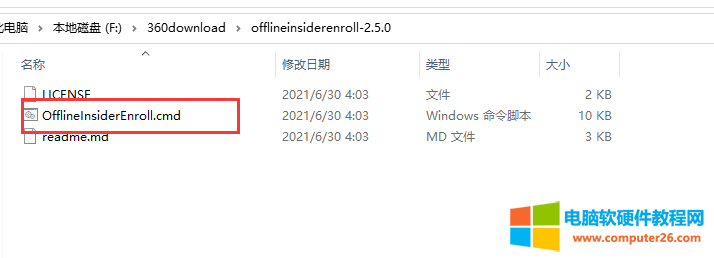
2、右键“OfflineInsiderEnroll.cmd”文件,选择“以管理员身份运行”。
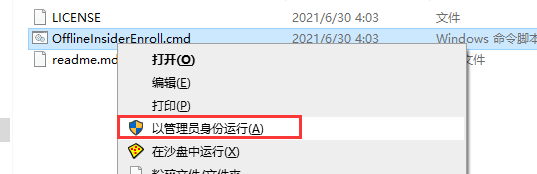
3、在命令行窗口中可以看到有五个选项:
【1】Enroll to Dev Channel,加入体验计划的Dev渠道,更新最快的渠道。
【2】Enroll to Beta Channel,加入体验计划的Beta渠道,更新速度中等。
【3】Enroll to Release Preview Channel,加入体验计划的Release Preview渠道,更新速度慢,但最稳定。
【4】Stop receiving Insider Preview builds,停止获取体验计划中的更新包。
【5】Quit without making any changes,退出预览体验计划。
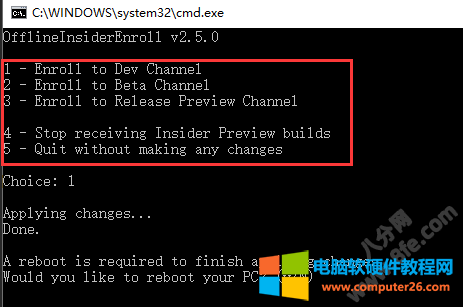
4、升级Windows11需加入Dev渠道,输入“1”,完成后重启,在Windows预览体验计划可以看到已经成功加入了,显示的是英文版界面,不影响升级。
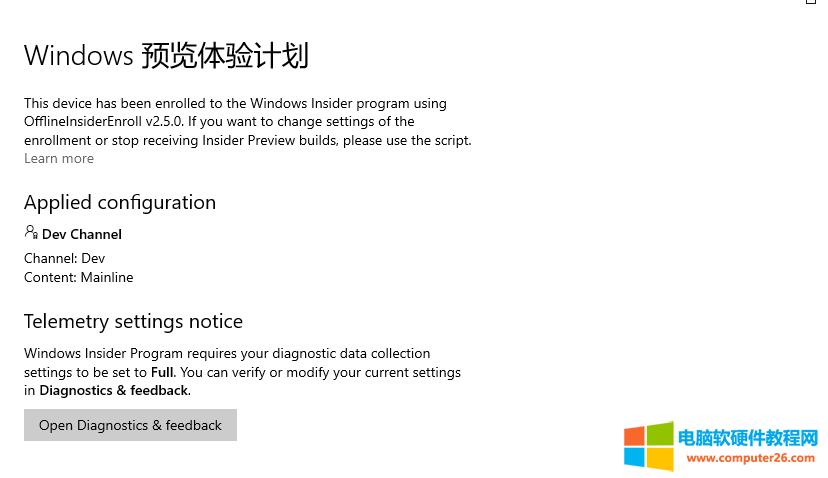
标签: Windows11预览体验计划
相关文章